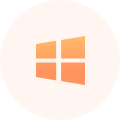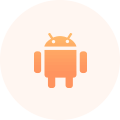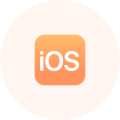怎么批量提取PDF文档中的图片?方法竟然如此简单

怎么批量提取PDF文档中的图片?在工作中我们经常会接触PDF格式的文件,PDF文档阅读非常方便,但是编辑PDF文档就不容易了,有时我们需要用到PDF文档中的图片,但是图片又没办法直接下载保存。如果只是需要用到其中的一张图片,我们可以直接截图,但是需要用到文档中大量图片就需要批量导出图片了。下面小编就教大家如何进行PDF图片的批量提取。

工具:【福昕PDF转Word】转换器
1、直接在本站下载正版的【福昕PDF转Word】转换器,下载完成后进行安装并打开软件。进入软件页面后点击页面上的【提取图片】模块。

2、点击后会进入到选择文件的页面,点击页面中间虚线框内任意位置,打开导入文件的弹窗,选中需要提取图片的文档,点击【打开】将文档导入到软件中来。
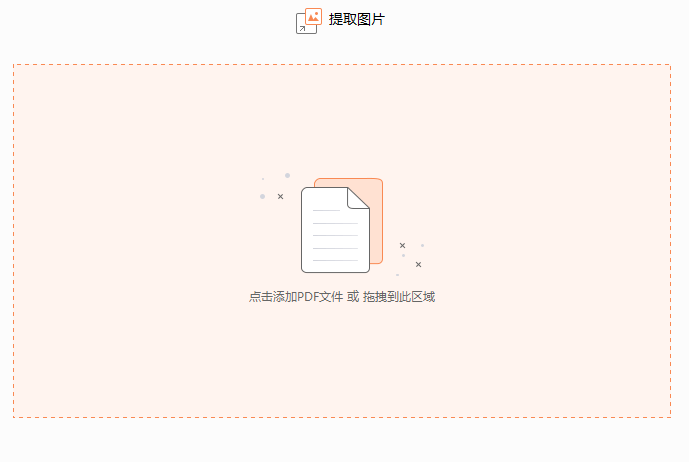
3、当PDF文档导入成功后,可以对需要提取图片的页面范围进行设置,然后选择需要的【保存格式】及【保存路径】,完成设置后点击【开始】,稍等片刻即可完成图片的提取。
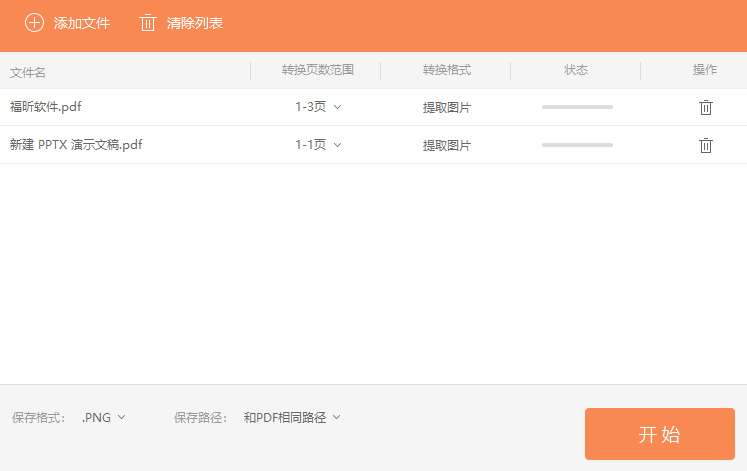
怎么批量提取PDF文档中的图片?以上就是将PDF文档中的图片批量提取出来的方法教程啦。如需获取更多实用的PDF处理工具,欢迎前往福昕PDF软件工具集官方网站。
版权声明:除非特别标注,否则均为本站原创文章,转载时请以链接形式注明文章出处。